移動平均線から指定した割合分、離れた水準にラインを表示する「OANDA_Multi_MA_Bands」のご紹介
移動平均線からの一定の乖離率のラインを表示
MT5、MT4用のインジケーター「OANDA_Multi_MA_Bands」は移動平均線から指定した乖離率のラインをチャート上に表示するツールです。
マルチタイムフレーム仕様なので、表示している時間足のデータのみならず、上位足の移動平均線を対象にしたものを表示し、大きな流れを把握しながらの分析も可能です。
【「OANDA_Multi_MA_Bands」をドル円の日足チャートに表示した例】

>「OANDA_Multi_MA_Bands」を利用したトレード手法についての詳細はこちら
>OANDA証券が提供するオリジナルインジケーターや取引手法のやり方に関するコンテンツはこちら
OANDA_Multi_MA_Bandsのインストール方法
OANDA_Multi_MA_Bandsはこちらからダウンロードすることができます。
インジケーターのダウンロードが完了したら、MT5またはMT4のメニューの「ファイル」→「データフォルダを開く」をクリックします。

表示されるエクスプローラーの「MQL5」フォルダ(MT4の場合はMQL4)内の「indicators」のフォルダの中にダウンロードしたex5ファイル(MT5の場合)、またはex4ファイル(MT4の場合)をコピーし張り付けます。

エクスプローラーを閉じ、最後にMT5またはMT4を再起動すると、インストールが完了します。
OANDA_Multi_MA_Bandsの設定方法
インジケーターの設置
OANDA_Multi_MA_Bandsを表示するには、チャートを選択した上で、ナビゲーター内の「OANDA_Multi_MA_Bands」をダブルクリック、またはチャート上にドラッグ&ドロップします。
表示される設定画面で設定を行います。
設定項目
最初にMT5の場合は「仕様」タブ、MT4の場合は、「全般」タブの「DLLの使用を許可する」の部分にチェックを入れます。
【MT5の場合】

【MT4の場合】

その他の設定は主に「インプット(MT4の場合はパラメーターの入力)」タブで行います。
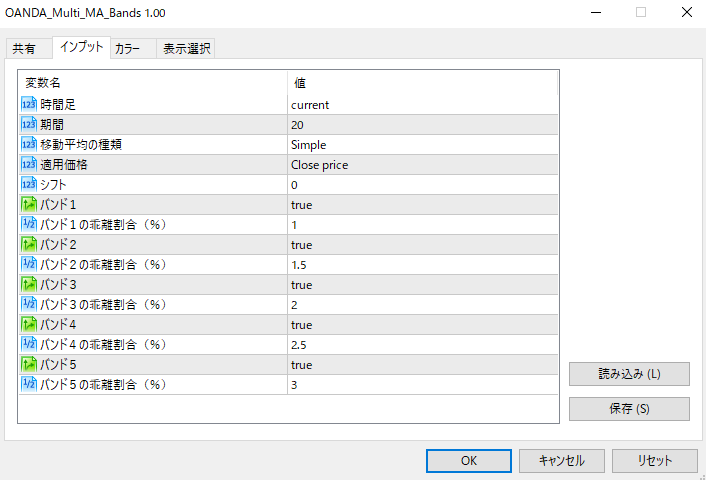
主な設定項目は次の通りです。
| 変数名 | 内容 |
|---|---|
| 時間足 | どの時間足のデータを表示するかを選択します。currentを選択すると、表示している時間足のデータを表示します。デフォルトはcurrentです。 |
| 期間 | 移動平均線の期間を指定します。 |
| 移動平均線の種類 | 移動平均線の種類を選択します。「Simple(単純移動平均線)」、「Exponential(指数平滑移動平均線)」、「Smoothed(平滑移動平均線)」、「Linear Weighted(加重移動平均線)」から選択します。 |
| 適用価格 | どの価格を用いて移動平均線を算出するかを指定します。
|
| シフト | 移動平均線を左右に移動する場合は移動する本数を指定します。プラスの数値を入れると移動平均を右に移動、マイナスを入れると移動平均線を左に移動させて表示します。 |
| バンド1~5 | バンドの表示の有無を指定します。 表示する場合は「true」、非表示にする場合は「false」を選択します。 |
| バンド1~5の乖離割合 | 移動平均線からそれぞれのバンドまでの乖離率を指定します。
|
ラインの色、種類の設定はカラー(MT4の場合は色の設定)のタブで行います。
各ラインの色、グラフの幅、スタイルを指定することができます。

本ホームページに掲載されている事項は、投資判断の参考となる情報の提供を目的としたものであり、投資の勧誘を目的としたものではありません。投資方針、投資タイミング等は、ご自身の責任において判断してください。本サービスの情報に基づいて行った取引のいかなる損失についても、当社は一切の責を負いかねますのでご了承ください。また、当社は、当該情報の正確性および完全性を保証または約束するものでなく、今後、予告なしに内容を変更または廃止する場合があります。なお、当該情報の欠落・誤謬等につきましてもその責を負いかねますのでご了承ください。











